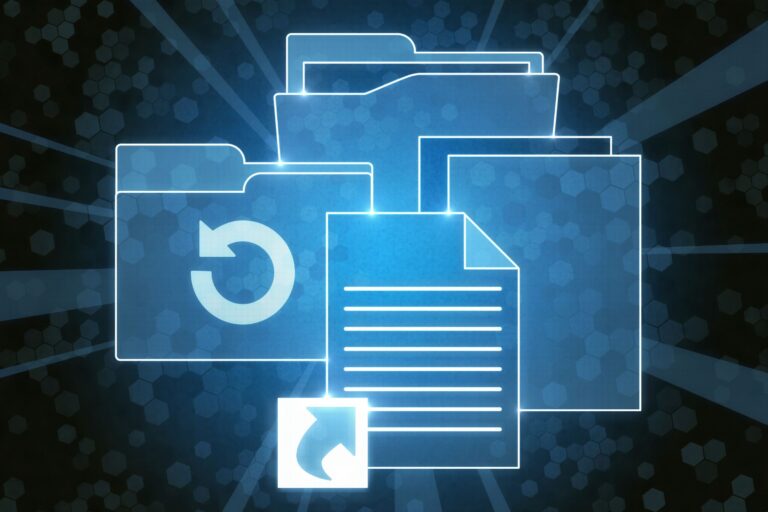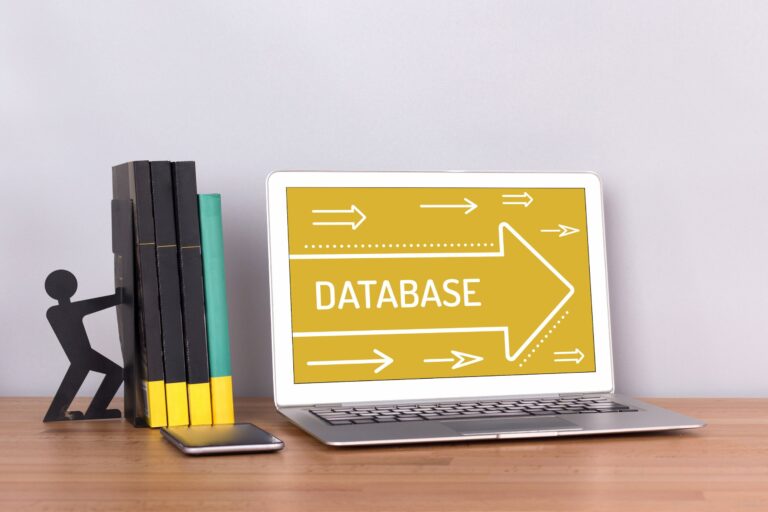Как да използваме WP-CLI за бързо и ефективно управление на WordPress сайтове
WP-CLI е мощен инструмент за команден ред, който позволява управление на WordPress инсталации директно от терминала. Този инструмент може да спести много време и усилия на разработчиците и администраторите на сайтове, особено при работа с множество инсталации или при изпълнение на сложни задачи. В тази публикация ще разгледаме основите на работата с WP-CLI, както и някои от най-полезните команди, които можете да използвате за управление на вашите WordPress сайтове.
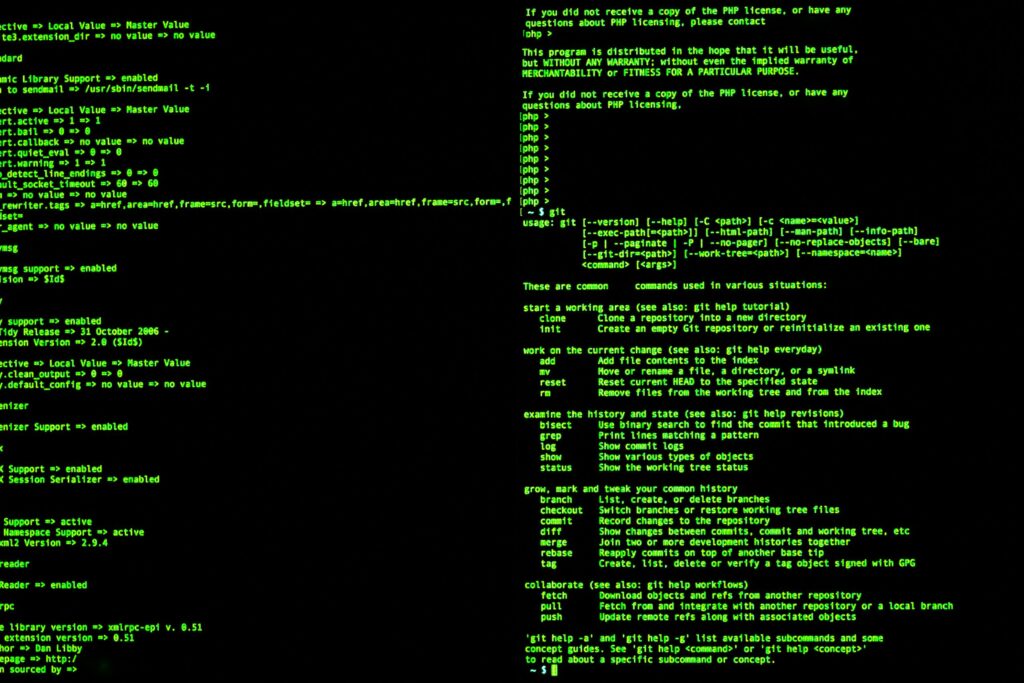
1. Инсталиране и настройка на WP-CLI
За да започнете с WP-CLI, първо трябва да го инсталирате на вашата система. Тук са стъпките за инсталиране на WP-CLI:
- Отворете терминал (на Mac/Linux) или команден прозорец (на Windows)
- Изпълнете следната команда:
curl -O https://raw.githubusercontent.com/wp-cli/builds/gh-pages/phar/wp-cli.phar
- След като изтеглите
wp-cli.phar, направете файла изпълним с тази команда:
chmod +x wp-cli.phar
- Преместете
wp-cli.pharв директория, която е включена в системнияPATH, за да можете да използватеwpкомандата отвсякъде. Например:
sudo mv wp-cli.phar /usr/local/bin/wp
След като инсталирате WP-CLI, можете да проверите версията и да се уверите, че инсталацията е успешна, като изпълните следната команда:
wp --info
2. Основни команди и управление на WordPress сайтове
След като успешно сте инсталирали WP-CLI, може да започнете да използвате неговите многофункционални команди за управление на вашите WordPress сайтове. Ето някои основни команди, които ще ви помогнат да започнете:
- Актуализиране на WordPress:
wp core update - Инсталиране на тема:
wp theme install <theme-slug> - Активиране на тема:
wp theme activate <theme-slug> - Деактивиране на тема:
wp theme deactivate <theme-slug> - Инсталиране на плъгин:
wp plugin install <plugin-slug> - Активиране на плъгин:
wp plugin activate <plugin-slug> - Деактивиране на плъгин:
wp plugin deactivate <plugin-slug> - Актуализиране на плъгини:
wp plugin update --all - Създаване на нов потребител:
wp user create <username> <email> --role=<role> - Промяна на паролата на потребител:
wp user update <username> --user_pass=<new-password>

3. Работа с базата данни и миграции
WP-CLI предлага мощни инструменти за работа с базата данни на вашите WordPress сайтове, което ви позволява да правите резервни копия, възстановяване, импорт и експорт на данни, както и да изпълнявате SQL заявки директно от командния ред. Ето някои от полезните команди за работа с бази данни:
- Експортиране на базата данни:
wp db export <filename> - Импортиране на базата данни:
wp db import <filename> - Оптимизиране на базата данни:
wp db optimize - Изпълнение на SQL заявка:
wp db query "<SQL-query>"
4. Автоматизиране на задачи с помощта на WP-CLI
WP-CLI може да бъде използван за автоматизиране на рутинни задачи, като например актуализация на теми, плъгини и ядрото на WordPress, изчистване на кеша или генериране на резервни копия на базата данни. Можете да създадете скриптове, които използват WP-CLI команди и да ги настроите да се изпълняват автоматично на определени интервали, като използвате системния планировчик на задачи (cron) на вашата операционна система.
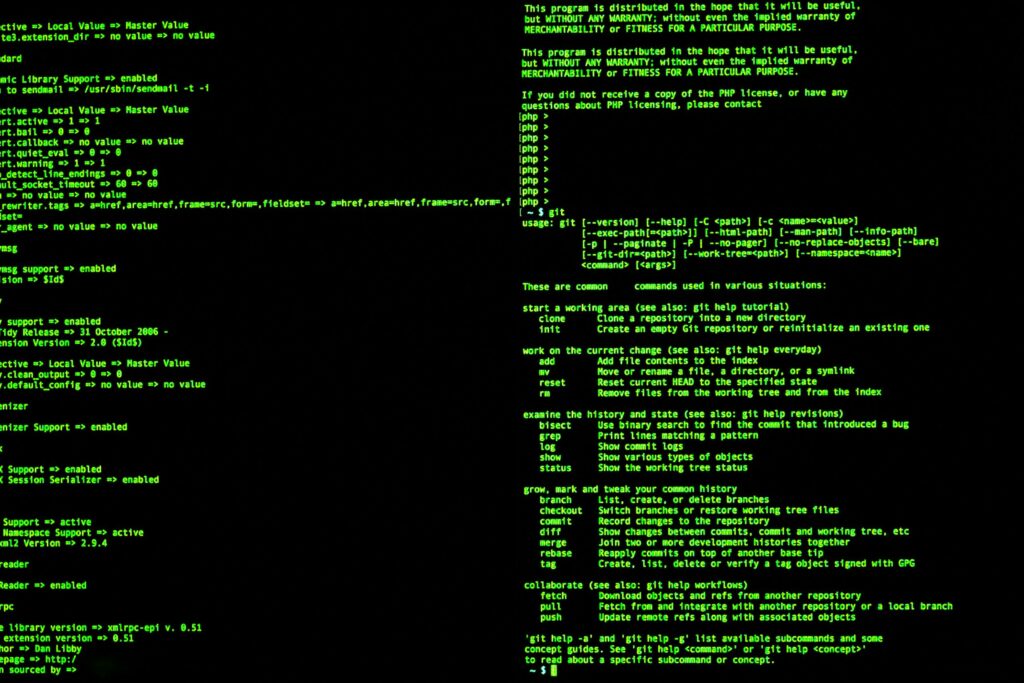
WP-CLI е мощен и гъвкав инструмент, който може значително да подобри ефективността при управлението на WordPress сайтове. С неговата помощ можете да изпълнявате широк спектър от задачи, като инсталиране и актуализиране на теми и плъгини, управление на потребители, работа с базата данни и автоматизиране на рутинни задачи. Усвояването на WP-CLI може да ви спести време и усилия, като ви позволи да се фокусирате върху съществените аспекти на вашата работа като разработчик или администратор на WordPress сайтове.